各位刚安装几何画板的朋友,倘若你还不会使用构造轨迹命令的话,就来下面学习在几何画板里使用构造轨迹命令的图文教程吧,希望可以帮助到大家。
比如:将一个动点设立在一个圆上,要求此点与另外一个点的连线段的中点轨迹,具体构造操作如下:
步骤一 构造圆O并在圆上取一点A。打开几何画板,选择左侧侧边栏“圆工具”在工作区域任意画一个圆O,使用“点工具”在圆上任取一点A,如图所示。
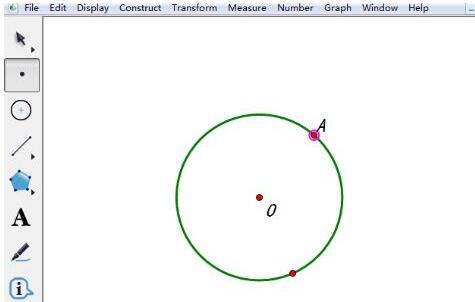
任取一点B并构造线段AB。使用“点工具”在空白区域任意绘制一点B,然后依次选中点A、B,点击上方菜单栏“构造”菜单,在其下拉选项选择“线段”命令,这样就构造了线段AB。
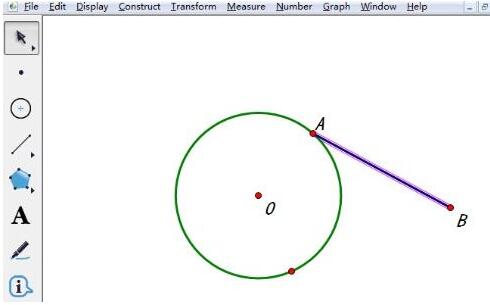
构造线段AB的中点M。用移动工具选中线段AB,点击上方菜单栏“构造”菜单,在其下拉选项选择“中点”命令,这样就得到了线段的中点M。

构造轨迹。用移动工具依次选中点A和点M,点击上方菜单栏“构造”菜单,在其下拉选项选择“轨迹”命令,这样就得到了中点M的运动轨迹。
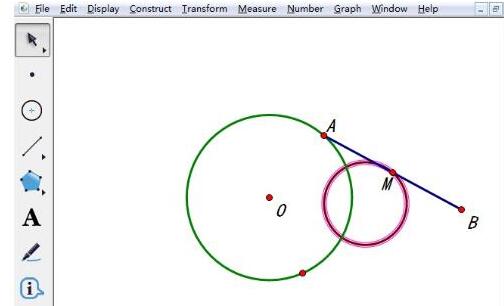
上文就讲解了在几何画板里使用构造轨迹命令的图文操作过程,希望有需要的朋友都来学习哦。